OgniOutlook membro del gruppo ha accesso a un calendario di gruppo condiviso. I membri possono aggiungere al calendario di gruppo eventi che possono essere visualizzati da tutti i membri del gruppo.
Se le istruzioni non corrispondono a quanto visualizzato, è possibile che si stia usando una versione precedente di Outlook sul web. Prova le Istruzioni nella scheda Outlook sul web classica di seguito.
Aprire un calendario di gruppo
-
Sulla barra di spostamento sinistra selezionare per aprire i calendari.
-
Nel riquadro della cartella, in Gruppi, selezionare il gruppo.
Suggerimenti:
-
Se sono aperti più calendari, verranno visualizzati gli eventi per ognuno di essi. Le schede colorate presenti nella parte superiore indicano quali eventi allineare per ogni gruppo.
-
Selezionare Giorno, Settimana lavorativa, Settimana o Mese per cambiare la visualizzazione del calendario.
-
Aggiungere una riunione a un calendario di gruppo
L'aggiunta di una riunione a un calendario di gruppo è molto simile all'aggiunta di una riunione al calendario personale. Quando si crea una riunione in un calendario di gruppo, questa viene visualizzata come organizzata in base al gruppo. Si viene automaticamente aggiunti come partecipanti e l'evento viene aggiunto al calendario personale.
-
Nel calendario di gruppo selezionare l'ora in cui pianificare la riunione.
-
Immettere un titolo della riunione, la posizione e l'ora di fine nella finestra dei dettagli.
-
Per impostazione predefinita, l'invito alla riunione non viene inviato alla posta in arrivo di ogni membro del gruppo. Se si vuole invitare il gruppo, aggiungerlo all'elenco dei partecipanti.
-
Seleziona Salva.
Modificare una riunione in un calendario di gruppo
-
Nel calendario di gruppo fare doppio clic sulla riunione per aprirla.
-
Apportare le modifiche desiderate e selezionare Invia.
Vedere chi partecipa alla riunione di gruppo
Le notifiche tramite e-mail come "Accetta", "Provvisorio" e "Rifiuta" possono distrarre e ingombrare la posta in arrivo. Quando si usa un calendario di gruppo per pianificare l'evento, è possibile vedere facilmente gli utenti che parteciperanno, quelli che non lo faranno e quelli che non hanno ancora risposto.
-
Nel calendario di gruppo fare doppio clic sulla riunione per aprirla.
-
In Partecipanti vedere lo stato (Accettato, Nessuna risposta, Provvisorio, Rifiutato) sotto il nome di ciascun invitato.
Annullare una riunione di gruppo
Quando viene creata una riunione nel calendario di gruppo, tutti i membri del gruppo possono annullarla.
-
Nel calendario di gruppo fare doppio clic sulla riunione per aprirla.
-
Fare clic su Annulla e selezionare l'opzione di annullamento appropriata.
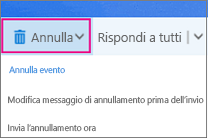
Vedere anche
Pianificare una riunione in un calendario di gruppo in Outlook per Windows
Altre informazioni sui gruppi di Outlook
Serve ulteriore assistenza?
|
|
Per ottenere supporto in Outlook.com, fare clic qui o selezionare Guida sulla barra dei menu e immettere la query. Se l'assistenza self-service non risolve il problema, scorrere verso il basso fino a Serve ulteriore assistenza? e selezionare Sì. Per contattarci in Outlook.com, dovrai eseguire l'accesso. Se non riesci ad accedere, fai clic qui. |
|
|
|
Per altre informazioni sull'account Microsoft e sugli abbonamenti, visita laGuida per l'account & la fatturazione. |
|
|
|
Per ottenere assistenza e risolvere problemi in altri prodotti e servizi Microsoft, digita qui il problema. |
|
|
|
Pubblica domande, segui le discussioni e condividi le tue conoscenze nella Community Outlook.com. |
Aprire un calendario di gruppo
-
Nel riquadro sinistro selezionare Gruppi e quindi selezionare il gruppo.
Se sono aperti più calendari, verranno visualizzati gli eventi per ognuno di essi. Le schede colorate presenti nella parte superiore indicano quali eventi allineare per ogni gruppo.
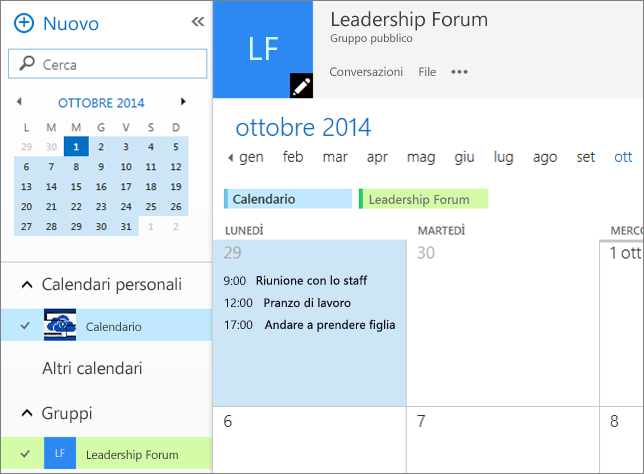
-
Selezionare Giorno, Settimana lavorativa o Mese per cambiare la visualizzazione Calendario.
Aggiungere una riunione a un calendario di gruppo
L'aggiunta di una riunione a un calendario di gruppo è molto simile all'aggiunta di una riunione al calendario personale e gli inviti vengono inviati a tutti i membri del gruppo. Quando si crea una riunione in un calendario di gruppo, questa viene visualizzata come organizzata in base al gruppo. Si viene automaticamente aggiunti come partecipanti e l'evento viene aggiunto al calendario personale.
-
Nel calendario di gruppo selezionare l'ora in cui pianificare la riunione.
-
Immettere un titolo della riunione, la posizione e l'ora di fine nella finestra dei dettagli.
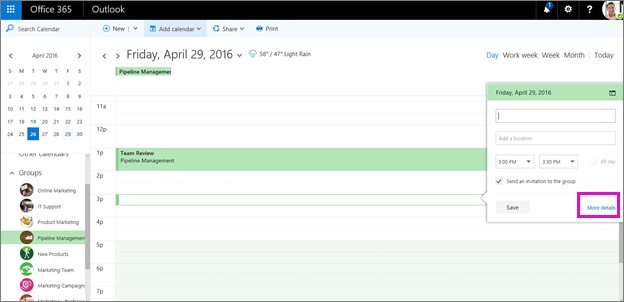
-
Per impostazione predefinita, l'invito alla riunione viene inviato alla posta in arrivo di ogni membro del gruppo. Se non lo desideri, deseleziona la casella di controllo o seleziona Altri dettagli per specificare gli invitati.
-
Seleziona Salva.
Modificare una riunione in un calendario di gruppo
-
Nel calendario di gruppo fare doppio clic sulla riunione per aprirla.
-
Apportare le modifiche desiderate e selezionare Invia.
Vedere chi partecipa alla riunione di gruppo
Le notifiche tramite e-mail come "Accetta", "Provvisorio" e "Rifiuta" possono distrarre e ingombrare la posta in arrivo. Quando si usa un calendario di gruppo per pianificare l'evento, è possibile vedere facilmente gli utenti che parteciperanno, quelli che non lo faranno e quelli che non hanno ancora risposto.
-
Nel calendario di gruppo fare doppio clic sulla riunione per aprirla.
-
In Partecipanti vedere lo stato (Accettato, Nessuna risposta, Provvisorio, Rifiutato) sotto il nome di ciascun invitato.
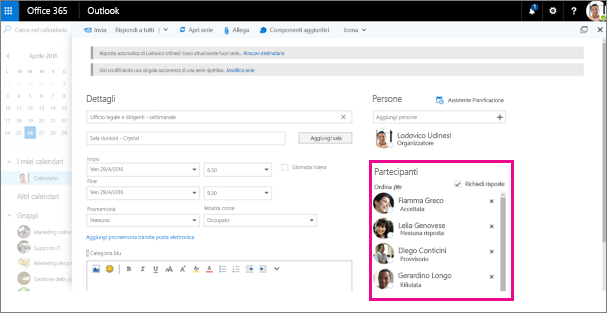
Annullare una riunione di gruppo
Quando viene creata una riunione nel calendario di gruppo, tutti i membri del gruppo possono annullarla.
-
Nel calendario di gruppo fare doppio clic sulla riunione per aprirla.
-
Fare clic su Annulla e selezionare l'opzione di annullamento appropriata.
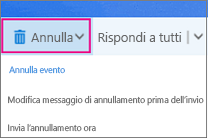
Vedere anche
Pianificare una riunione in un calendario di gruppo in Outlook per Windows











